لقد تعرّفنا في درس سابق على بعض دوال اكسل النصيّة، مثل دالة TRIM لإزالة المسافات الزائدة بين النصوص، الدوال FIND، SEARCH، وREPLACE للبحث عن النصوص واستبدالها، ودالتي UPPER وLOWER لتغيير حالة الأحرف للنصوص الإنجليزية.
في هذا الدرس سنتعلّم كيف نطبّق المزيد من الإجراءات على النصوص في اكسل باستخدام الدوال، ونوضّح ذلك من خلال الأمثلة التطبيقية.
LEFT
تُستخدم دالة LEFT لاستخراج جزء من النص من جهة اليسار للسلسلة النصية حسب عدد الأحرف الذي نحدده. والصيغة العامة لهذه الدالة هي:
=LEFT(text; [num_chars])
text: النص الذي نريد استخراج جزء منه.
num_chars: عدد الأحرف التي نريد استخراجها. وبما أنّ وجوده اختياري في الصيغة، سيتم افتراض العدد 1 عند عدم تحديد هذه القيمة.
مثال: إذا رغبنا في استخراج كلمة "Text" من نص الخلية B4 نستخدم الدالة LEFT (لأنّ الكلمة تقع في جهة اليسار من السلسلة النصية) ونكتب الصيغة التالية:
قمنا بتحديد الخلية B4 لأنها تحتوي على النص الذي نريد الاستخراج منه، وقمنا بكتابة الرقم 4 لأنّ كلمة "Text" تتكوّن من أربعة حروف. نضغط على مفتاح ENTER لإظهار النتيجة:
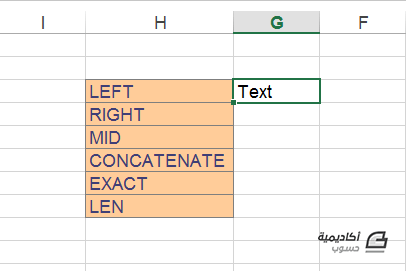
إذا لم نحدد قيمة num_chars في الصيغة سيتم افتراض القيمة 1 وإرجاع النتيجة "T" لأنّ هذا الحرف يحتل المرتبة الأولى من جهة اليسار:
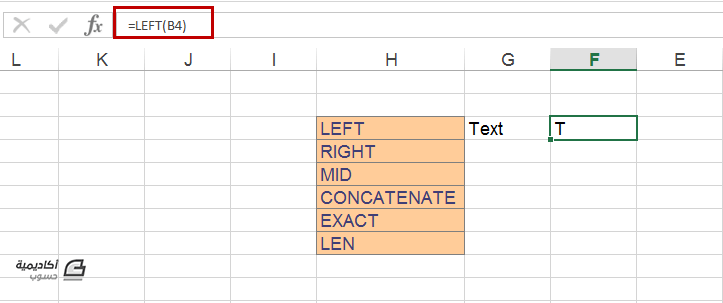
إذا استخدمنا هذه الدالة مع نص مكتوب باللغة العربية، سينعكس اتجاه عمل الدالة وتقوم باستخراج جزء من النص من جهة اليمين للسلسلة النصية. أي بشكل أدق يمكننا القول أنّ الدالة تستخرج النص الذي يقع في موضع معيّن من بداية السلسلة النصية. على سبيل المثال، إذا قمنا بتطبيق نفس الصيغة أعلاه على الخلية B5:
سيتم استخراج كلمة "دوال" من الخلية، والتي هي في الحقيقة تقع على يمين، وليس يسار، السلسلة النصية:
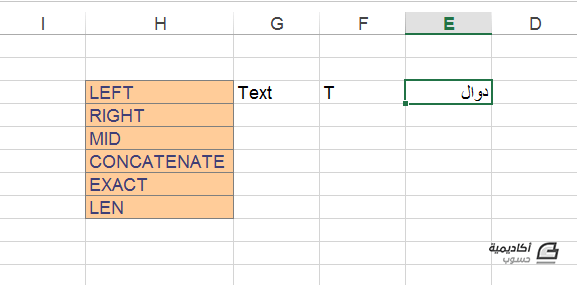
RIGHT
عمل هذه الدالة معاكس لعمل الدالة السابقة. إذ تقوم باستخراج جزء من النص الذي يقع على يمين السلسلة النصية حسب عدد الأحرف الذي نحدده. والصيغة العامة لها هي:
=RIGHT(text; [num_chars])
text: النص الذي نريد استخراج جزء منه.
num_chars: عدد الأحرف التي نريد استخراجها. وبما أنّ وجوده اختياري في الصيغة، سيتم افتراض العدد 1 عند عدم تحديد هذه القيمة.
مثال: إذا رغبنا في استخراج كلمة "Academy" من النص في الخلية B4 نستخدم الدالة RIGHT (لأنّ الكلمة تقع على يمين السلسلة النصية) ونكتب الصيغة التالية:
قمنا بإدخال الرقم 7 لأنّ كلمة "Academy" تتكوّن من 7 حروف. نضغط على مفتاح ENTER لإظهار النتيجة:
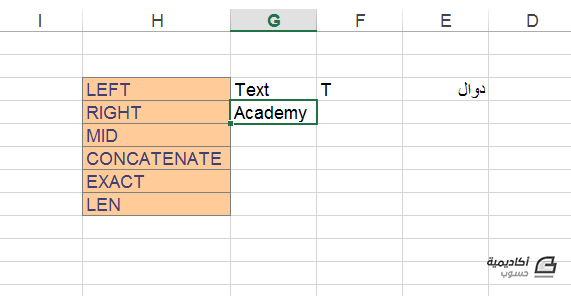
MID
تُستخدم دالة MID لاستخراج جزء من النص يقع في مرتبة محددة من بداية السلسلة النصية وحسب عدد الأحرف الذي نحدّده. الصيغة العامة لهذه الدالة:
=MID(text; start_num; num_chars)
text: النص الذي نريد الاستخراج منه.
start_num: موضع/مرتبة الحرف الأول للنص الذي نريد استخراجه.
num_chars: عدد أحرف النص الذي نريد استخراجه.
مثال: إذا رغبنا في استخراج كلمة "Hsoub" من النص في الخلية B4 باستخدام الدالة MID، نكتب الصيغة التالية:
قمنا بإدخال الرقم 18 لأنّ الحرف الأول من كلمة "Hsoub" يقع في المرتبة 18، والرقم خمسة لأنّ عدد حروف كلمة "Hsoub" يساوي 5. نضغط على ENTER لإظهار النتيجة:
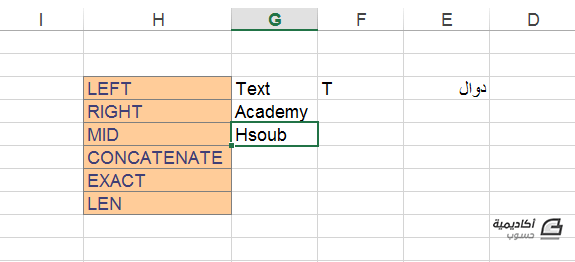
CONCATENATE
تُستخدم دالة CONCATENATE لجميع جزأين أو أكثر من النصوص في سلسلة نصيّة واحدة. والصيغة العامة لهذه الدالة هي:
=CONCATENATE(text1; [text2];…)
text1: النص الأول الذي نريد دمجه.
text2: النص الثاني الذي نريد دمجه مع النص الأول.
يمكن أن تكون العناصر التي نريد تجميعها قيم نصّية، رقمية، أو مرجع خلية.
مثال: إذا رغبنا في تجميع النص من خلايا متفرّقة، ولتكن G3 وD7، بالإضافة إلى الرقم "2"، نكتب الصيغة التالية:
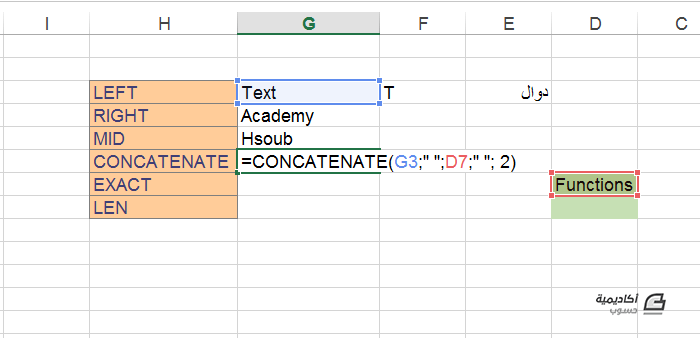
قمنا بإدخال مسافة فارغة بين علامتي اقتباس (" ") بعد G3 وD7 لأننا نريد أن نفصل النصوص بمسافة، وإلّا ستظهر الكلمات متلاصقة. نضغط على ENTER لإظهار النتيجة:
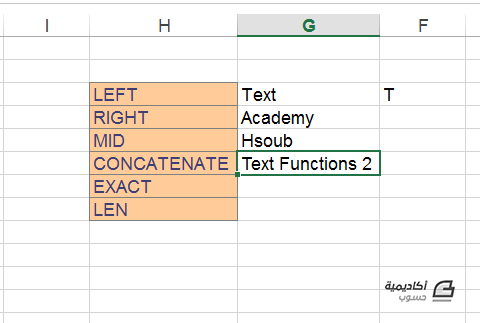
لقد نجحنا في المثال بتجميع النصوص من خلايا متفرّقة، أحد هذه النصوص هو نتيجة لصيغة قمنا بتطبيقها سابقًا (كلمة "Text")، والنص الثاني هو عبارة عن قيمة نصيّة (Functions)، أما الأخير فهو قيمة رقمية ("2") قمنا بإدخالها يدويًا في الصيغة.
بإمكاننا أيضًا استخدام علامة العطف (&) لتجميع النصوص بدلًا من الدالة CONCATENATE. على سبيل المثال، إذا رغبنا في جمع النصوص في G4 وG5 باستخدام العلامة & نكتب الصيغة التالية:
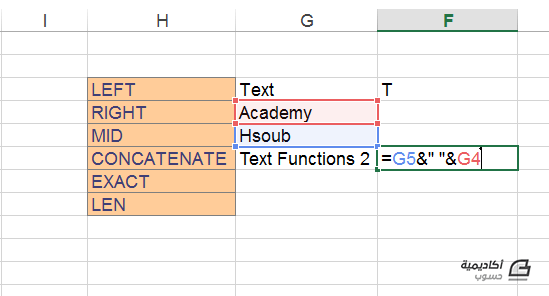
علامة & هي في الحقيقة ليست دالة، واستخدامها مشابه تقريبًا لاستخدام علامة الجمع (+) مع القيم الرقمية. نراعي عند جمع النصوص هنا أيضًا وضع مسافة فارغة بين علامتي اقتباس بين النصوص لتلافي تلاصقها. نضغط على ENTER لإظهار النتيجة:
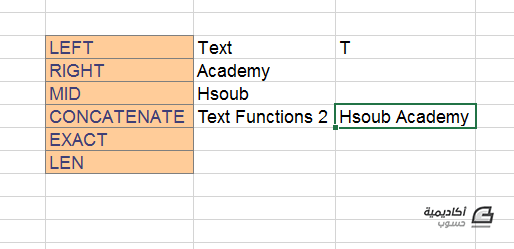
EXACT
تُستخدم هذه الدالة للمقارنة بين النصوص والتأكّد فيما إذا كانت متطابقة. فتقوم بإرجاع القيمة المنطقية TRUE إذا كانت متطابقة، والقيمة المنطقية FALSE إن لم تكن كذلك. وتكون دالة EXACT حساسة لتشكيل الأحرف في اللغة العربية وحالتها (صغيرة أو كبيرة) في اللغة الإنجليزية لكنّها لا تقارن تنسيق النص.
الصيغة العامة للدالة:
=EXACT(text1; text2)
text1: النص الأول الذي نريد مقارنته.
text2: النص الثاني الذي نريد مقارنته.
مثال: لمقارنة النصين في الخليتين B3 وC7 نكتب الصيغة التالية:
تم إرجاع النتيجة FALSE لعدم وجود همزة فوق حرف الألف لكلمة "اكاديمية" في الخلية C7، وهذه الدالة كما ذكرنا حسّاسة لتشكيل الأحرف:
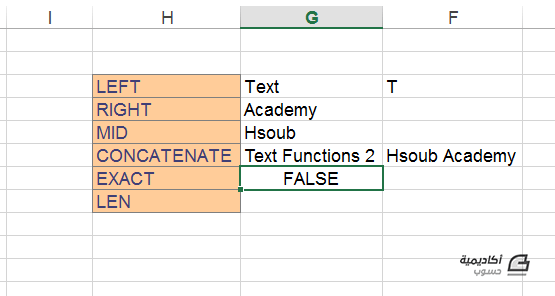
تسهّل هذه الدالة أيضًا مقارنة الأرقام، فإذا كانت الأرقام طويلة وفي مواضع متفرّقة من الورقة سيكون من الأدق مقارنتها باستخدام دالة EXACT. سنقوم مثلا بمقارنة الرقمين في الخليتين B2 وC6 بكتابة الصيغة التالية:
وسنتأكّد من تطابق الرقمين عند إرجاع النتيجة TRUE:
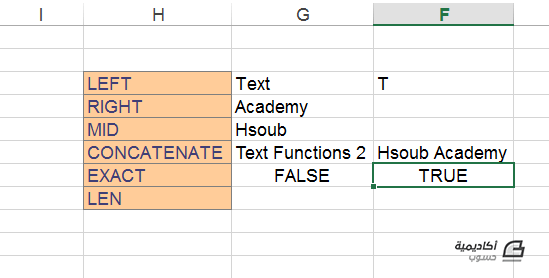
LEN
تقوم هذه الدالة بحساب طول السلسلة النصية فتقوم بإرجاع عدد أحرف النص. والصيغة العامة لها هي:
=LEN(text)
text: النص الذي نريد تطبيق الدالة عليه.
مثال: لحساب عدد أحرف النص في الخلية G6 نكتب الصيغة التالية:
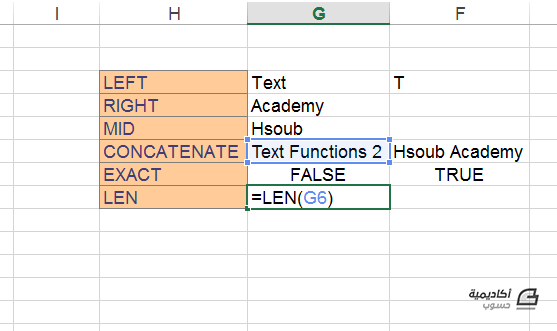
سيتم تضمين المسافات بين الكلمات عند إرجاع النتيجة:
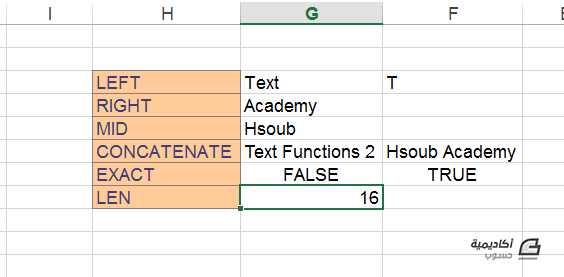
بإمكاننا أن نضيف إلى نتيجة هذه الدالة كلمة توضيحية باستخدام العلامة &. على سبيل المثال، لإضافة كلمة "حرف" بعد عدد الأحرف الذي ترجعه الدالة، نكتب الصيغة كالتالي:
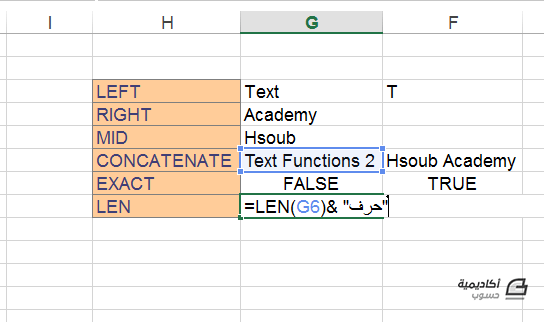
والنتيجة:
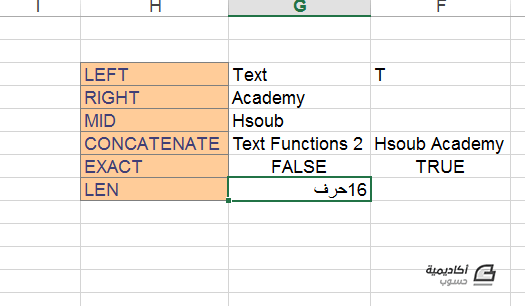
كما بإمكاننا استخدامها مع الدوال الأخرى سالفة الذكر. على سبيل المثال نستطيع استخدامها لحساب عدد أحرف سلسلتين نصيتين مدموجتين باستخدام دالة CONCATENATE. وتكون الصيغة في هذه الحالة كالتالي:
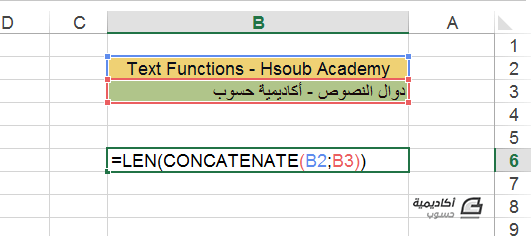
والنتيجة:
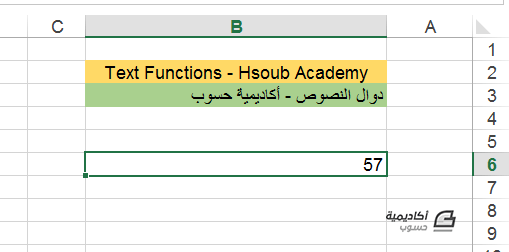
خاتمة
لقد استعرضنا بعض الدوال النصيّة التي يمكن أن تكون مفيدة لتسهيل بعض المهام وتوفير الوقت عند العمل على اكسل. فيمكننا مثلا استخدام دوال الاستخراج لنسخ إجزاء من النصوص في موقع معيّن من الخلية دون الحاجة إلى نسخة يدويًا. كما يمكننا استخدام دالة الدمج مع أمر التعبئة التلقائية لدمج بيانات عمودين في عمود واحد بشكل سريع، وغيرها من الاستخدامات الفوائد حسب ما يلائم حاجة المستخدم.
إن كان لديكم أي سؤال بخصوص دوال النصوص تفضّلوا بطرحه في صندوق التعليقات.

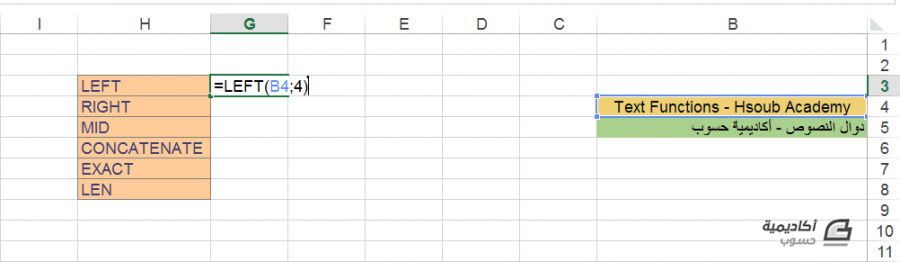
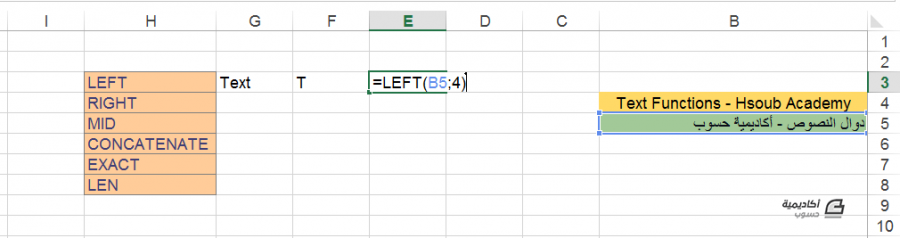
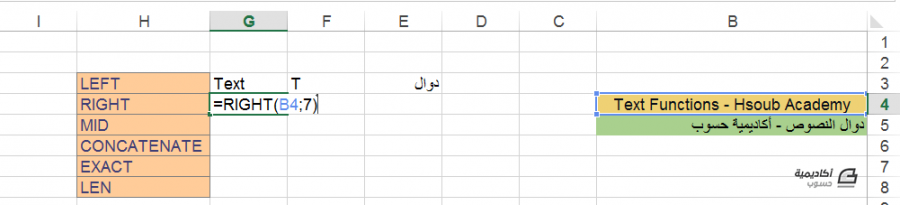
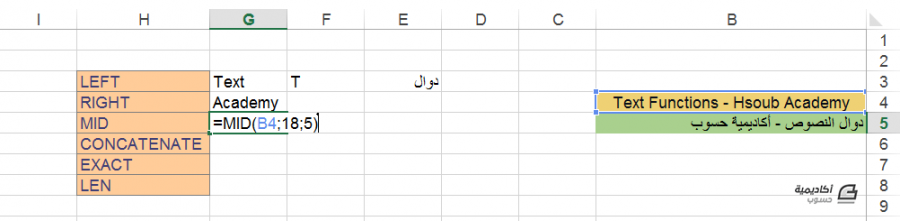
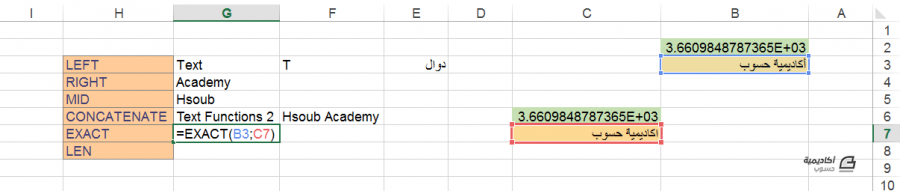
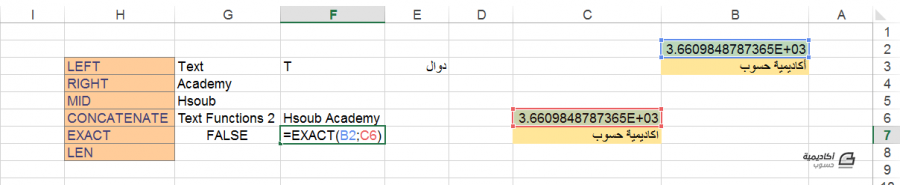







أفضل التعليقات
انضم إلى النقاش
يمكنك أن تنشر الآن وتسجل لاحقًا. إذا كان لديك حساب، فسجل الدخول الآن لتنشر باسم حسابك.